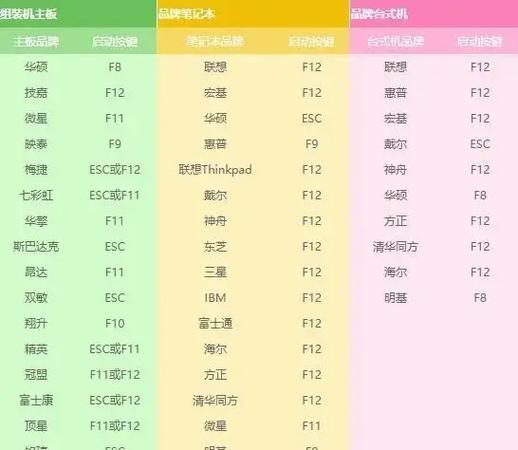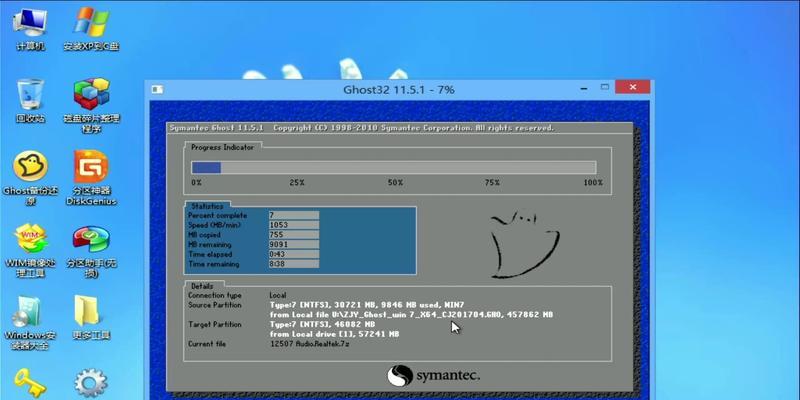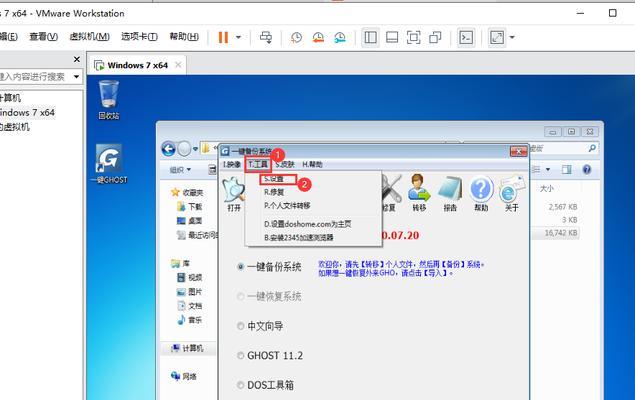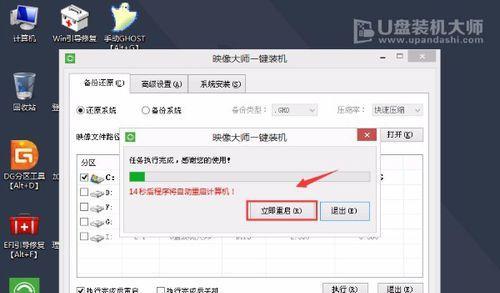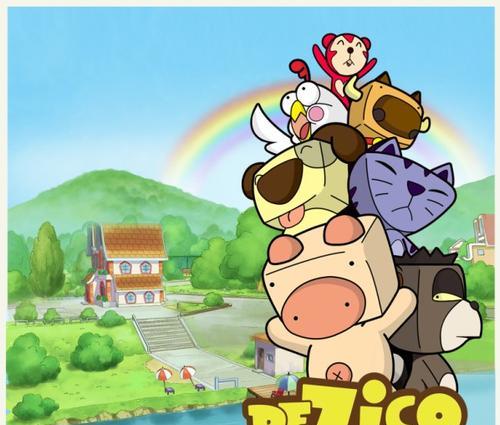在今天的科技时代,操作系统的安装通常需要光盘或者烧录的DVD。然而,越来越多的电脑用户选择使用便携式U盘来安装操作系统,因为它们更加方便和可靠。本文将向您介绍如何使用U盘来快速、简单地安装操作系统。
选择合适的U盘
选择一个容量至少为8GB的U盘,并确保它没有重要的数据。因为在安装操作系统的过程中,U盘上的所有数据都将被格式化。
下载操作系统映像
从官方网站或其他可信渠道下载你想要安装的操作系统的映像文件。确保下载的文件是完整的,没有被篡改。
格式化U盘
插入U盘到电脑上,打开磁盘管理工具,找到对应的U盘并进行格式化。选择“FAT32”格式化选项,以确保兼容性。
创建启动U盘
使用一个专门的工具(如Rufus或WinToUSB)将下载的操作系统映像写入到U盘中,从而创建一个启动U盘。
设置电脑启动顺序
进入电脑的BIOS设置界面,将启动选项设置为优先启动U盘。这样,电脑会首先检测U盘中的操作系统映像并加载它。
插入并重启电脑
将准备好的启动U盘插入电脑的USB接口,并重新启动电脑。确保U盘在启动时被检测到,并正常加载操作系统映像。
选择语言和安装选项
一旦启动成功,屏幕上会出现安装界面。选择合适的语言和其他安装选项,然后点击“下一步”继续安装过程。
接受许可协议
阅读并接受操作系统的许可协议。只有在接受协议后,才能继续进行安装。
选择目标磁盘和分区
选择你想要安装操作系统的磁盘,并确定分区方案。如果你想要安装到整个磁盘上,选择“默认”选项即可。
等待安装过程
一旦所有的设置都完成,点击“安装”按钮开始操作系统的安装过程。这个过程可能需要一些时间,请耐心等待。
配置系统设置
在安装完成后,系统将提示你进行一些基本的系统设置,如用户名、密码等。根据个人需求进行配置。
重启电脑
安装完成后,系统将要求你重新启动电脑。请按照提示操作,重新启动电脑。
系统初始化
重新启动后,系统将开始进行初始化和配置。这个过程可能需要一些时间,请耐心等待。
安装驱动程序和软件
一旦系统初始化完成,你需要安装所需的驱动程序和其他软件。确保从官方网站下载并安装最新的驱动程序。
享受新系统
恭喜!你已经成功使用U盘安装了操作系统。现在,你可以尽情地享受全新的操作系统带来的便利和功能了。
通过这篇简易教程,我们学习了如何使用U盘来快速安装操作系统。只要按照步骤选择合适的U盘、下载操作系统映像、创建启动U盘、设置电脑启动顺序、插入并重启电脑、选择语言和安装选项、接受许可协议、选择目标磁盘和分区、等待安装过程、配置系统设置、重启电脑、系统初始化、安装驱动程序和软件,最后就能够成功安装操作系统并享受全新的系统带来的便利和功能。